Cztery przydatne narzędzia do zdalnego dostępu do przełącznika KVM
Używanie programów WinClient, JavaClient, PadClient oraz Web Clienta do zdalnego monitorowania stanu portów w przełącznikach ATEN KVM over IP

Jeśli chodzi o zdalny dostęp do serwerów, najlepszym rozwiązaniem jest przełącznik KVM over IP. Jak jednak zdalnie monitorować stan portów, jeśli przełącznik KVM nie jest dostępny przez przeglądarkę internetową? Odpowiedź leży w klientach WinClient i JavaClient.
Zarówno Windows Client, czyli WinClient, jak i JavaClient pozwalają na zdalny dostęp poprzez połączenie IP, dzięki czemu można zalogować się do swoich serwerów z dowolnego miejsca w Internecie. WinClient AP / Java Client AP pozwala na bezpośredni zdalny dostęp użytkownikom systemów Windows, bez konieczności przechodzenia przez przeglądarkę, choć początkowo trzeba będzie pobrać program AP ze strony przeglądarki i dokonać odpowiednich ustawień w przeglądarce. Dostępne są również wersje apletowe tych samych narzędzi, jak również unikalny Web Client dla modeli high-end, takich jak KN4132VA, a nawet wersję dla iPadów.
Używanie samodzielnych programów WinClient & JavaClient
Chcesz używać WinClient lub JavaClient? Wykonaj te proste kroki poniżej. Zauważ, że chociaż interfejsy wyglądają nieco inaczej, procedura wykorzystania WinClient i JavaClient jest dokładnie taka sama:
1. Zaloguj się do swojego przełącznika KVM
Dostęp do przełącznika KVM over IP można uzyskać za pomocą przeglądarki internetowej działającej na dowolnej platformie. Aby uzyskać dostęp do przełącznika, należy otworzyć przeglądarkę i w pasku lokalizacji przeglądarki podać adres IP przełącznika, do którego chcemy uzyskać dostęp. Następnie należy postępować zgodnie z instrukcjami wyświetlanymi w oknie dialogowym alertu bezpieczeństwa, a potem zalogować się przy użyciu nazwy użytkownika i hasła.
2. Pobierz Klienta
Po pierwsze, trzeba się upewnić, że użytkownik ma uprawnienia do pobierania tego oprogramowania i uzyskiwania dostępu do przełącznika za jego pomocą. W niektórych przypadkach administrator może nie chcieć, aby przełącznik KVM over IP był dostępny przez przeglądarkę. Jeśli użytkownik ma odpowiednie uprawnienia, może pobrać program kliencki z zakładki Download na stronie przełącznika KVM:
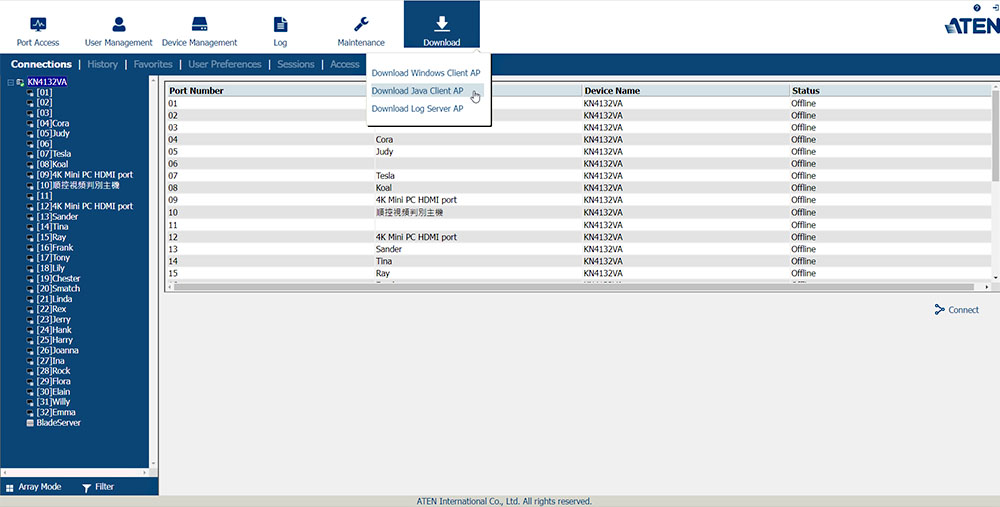
3. Uruchom Klienta
Aby nawiązać połączenie z przełącznikiem KVM over IP, należy przejść do miejsca na dysku twardym, z którego pobrano program Windows Client, i kliknąć dwukrotnie jego ikonę (WinClient.exe), aby wyświetlić ekran połączenia WinClienta.
Jeśli opcja Enable Client AP Device List jest włączona, twój przełącznik pojawi się na liście serwerów podczas korzystania z WinClient lub JavaClient. Jeśli ta opcja nie jest włączona, z przełącznikiem nadal można się połączyć, ale jego nazwa nie pojawi się na liście serwerów.
Wybierz swój przełącznik i wprowadź nazwę użytkownika i hasło:
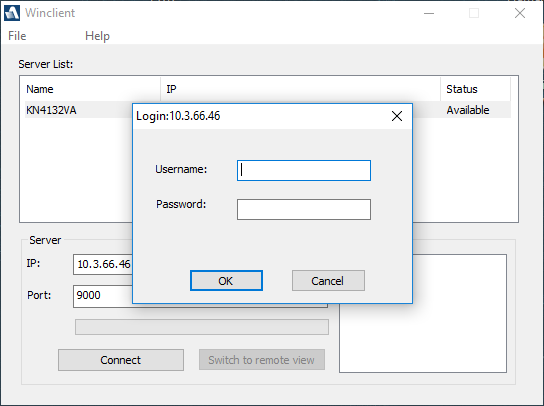
4. Sprawdź stan portu
Po zalogowaniu się na stronie zdalnego podglądu można teraz wybrać port, aby wyświetlić jego stan i wykonać wszystkie inne zadania, dokładnie tak, jakby było się zalogowanym przez przeglądarkę internetową.
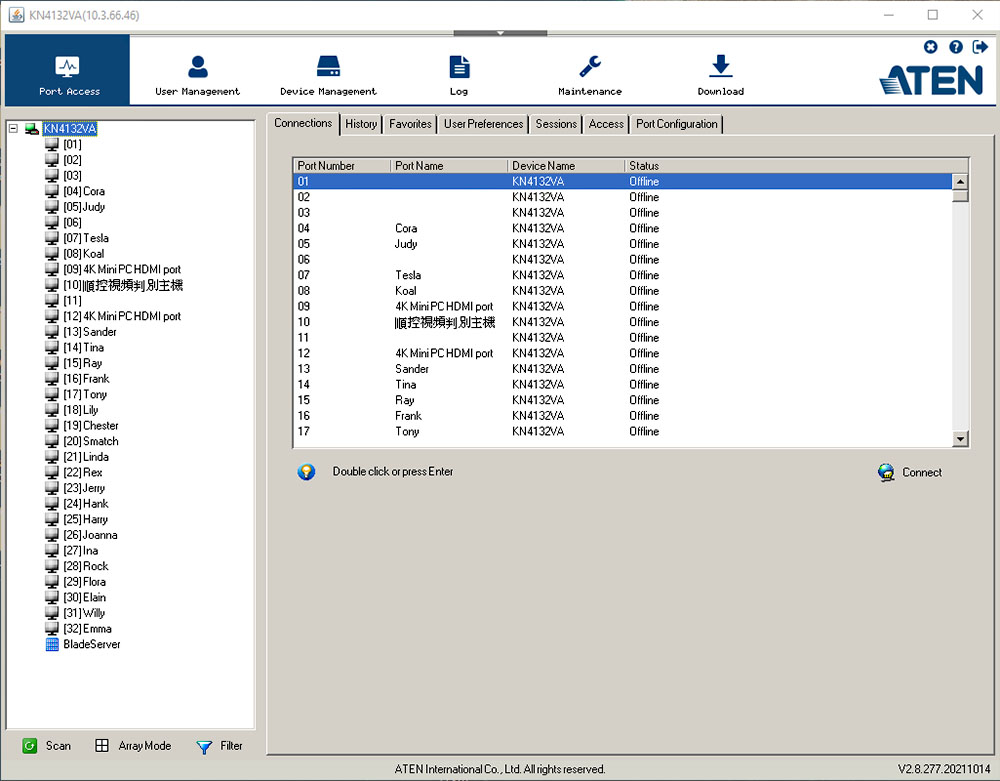
Używanie unikalnego dla wyższych serii Web Clienta
Jeżeli Twój przełącznik KVM to wyższy model serii KN, najwygodniejszym sposobem na uruchomienie przeglądarki bezpośrednio z poziomu przeglądarki w celu uzyskania dostępu do portów KVM jest klient WWW. Panel sterowania Web Clienta jest prostszą wersją panelu sterowania WinClienta, ale dzięki tej opcji nie trzeba wcześniej pobierać żadnej aplikacji.
Istnieją dwa sposoby wykorzystania Web Clienta:
1. W zakładce: Port Access, kliknij na: Connections i z rozwijalnego menu Connect wybierz: Web Client.
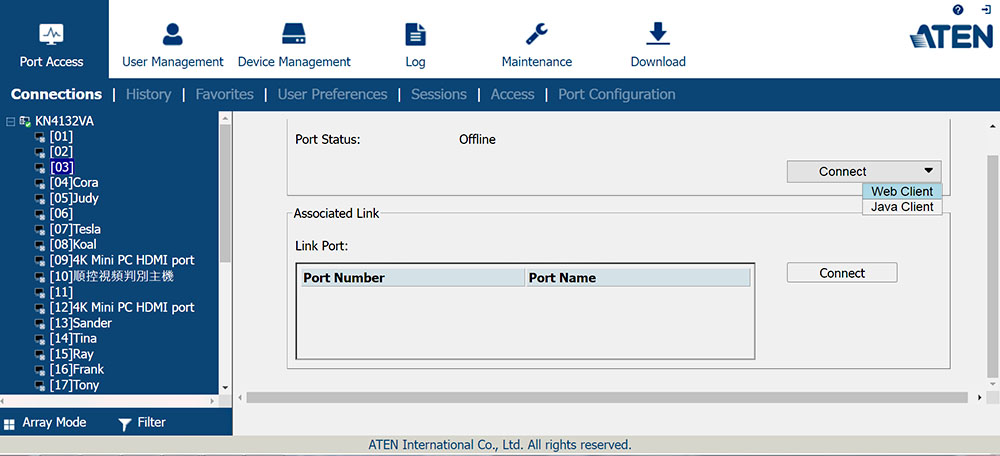
2. W zakładce Port Access, należy klinąć: User Preferences i wybrać Web Client jako domyślny viewer. Możesz również wybrać WinClient lub JavaClient za pomocą tej metody:
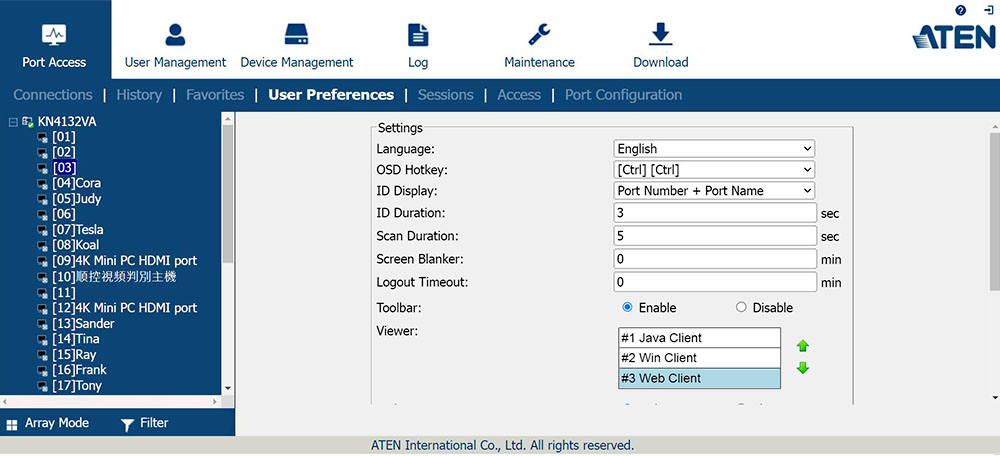
Używanie apletów
Należy pamiętać, że oprócz samodzielnej aplikacji Windows Client, w przypadku korzystania z przeglądarki IE można przywołać także aplet systemu Windows. Jeśli klient Windows jest ustawiony jako preferowana przeglądarka na liście rozwijanej w Preferencjach użytkownika (patrz powyższy zrzut ekranu), to aplet WinClient można wywołać podwójnym kliknięciem na jednym z portów KVM. Ta funkcja jest dostępna tylko dla Microsoft Internet Explorer, w przypadku gdzie nie można zainstalować Javy,
Oprócz samodzielnej aplikacji JavaClient można przywołać aplet Java, który jest dostępny na każdej platformie i w każdym systemie operacyjnym. Jeśli jako preferowaną przeglądarkę wybrano aplikację Java Client, aplet (.jnlp) można wywołać podwójnym kliknięciem na jednym z portów KVM. Jest to możliwe bez konieczności pobierania aplikacji JavaClient.

Korzystanie z PadClient dla iPadów
Można również użyć aplikacji dla systemu iOS, takiej jak ATEN PadClient, której intuicyjny interfejs ułatwia podłączenie do przełącznika KVM over IP i kontrolowanie komputerów bezpośrednio z iPada. PadClient zapewnia takie same prawa dostępu i kontrolę nad serwerami w czasie rzeczywistym, jak gdybyś był tam w biurze. Zapewnij sobie swobodę i elastyczność, aby zapewnić wsparcie techniczne i rozwiązywanie problemów z dowolnego miejsca w dowolnym czasie.
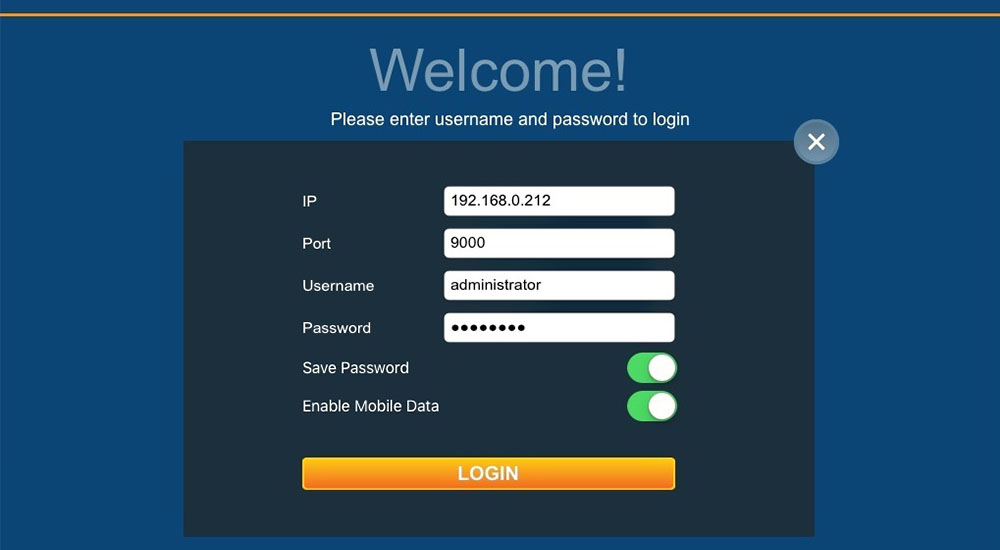
Intuicyjny interfejs PadClienta ułatwia podłączanie do przełączników KVM over IP i sterowanie komputerami bezpośrednio z iPada. Technologia ta stanowi innowacyjne i wygodne rozwiązanie w zakresie monitorowania i sterowania serwerami.
Korzystanie z wiersza poleceń
Można też użyć wiersza poleceń, aby otworzyć klienta WinClient lub JavaClient i przejść bezpośrednio do określonego portu przełącznika KVM over IP.
Najpierw upewnij się, że pobrałeś WinClient lub JavaClient na swój komputer.
Następnie użyj poniższego polecenia, aby otworzyć WinClient lub JavaClient:
- Winclient.exe 192.168.0.60:9000:1 -u administrator -p password
- Java -jar Javaclient.jar 10.2.62.186:9000:1 -u administrator -p password
192.168.0.60 to adres IP używany przez przełącznik KVM over IP
9000 jest portem usługi
Liczba po numerze portu oznacza konkretny port, który chcesz wyświetlić.
-u oznacza nazwę użytkownika do logowania
-p oznacza hasło użytkownika logującego się
Chcesz dowiedzieć się więcej?
Oto kilka różnych sposobów wykorzystania WinClienta / JavaClienta / WebClienta i innych do monitorowania stanu portów w przełączniku ATEN KVM over IP. Chcesz dowiedzieć się więcej? Pobierz podręcznik użytkownika danego modelu przełącznika ATEN KVM over IP ze strony internetowej produktu i zapoznaj się z rozdziałem 4, Logowanie.
Możesz też sprawdzić te linki:
Centrum danych / Serwerownia - przewodnik po rozwiązaniach
https://www.aten.com/pl/pl/market-and-solutions/solutions/data-center/
Poradnik wyboru KVM
https://assets.aten.com/resource/epublication/eSelectionGuide/KVM-Selection-Guide/index.html#p=1
ATEN PadClient
https://www.aten.com/ext_data/global_en/microsite/PadClient/
O ATEN
Firma ATEN International Co., Ltd. (TWSE: 6277), założona w 1979 roku, jest wiodącym dostawcą rozwiązań w zakresie łączności i zarządzania AV/IT. Oferując zintegrowane rozwiązania KVM, profesjonalne AV, SOHO oraz inteligentne rozwiązania w zakresie zasilania, produkty ATEN łączą, zarządzają i optymalizują urządzenia AV/IT w środowiskach korporacyjnych, rządowych, edukacyjnych, zdrowotnych, produkcyjnych, nadawczych i medialnych oraz transportowych. Firma ATEN ma ponad 650 patentów międzynarodowych i globalny zespół badawczo-rozwojowy, który stale tworzy innowacyjne rozwiązania, co skutkuje bogatą ofertą produktów dostępnych na całym świecie.
Firma ATEN International Co., Ltd., z siedzibą na Tajwanie, rozrosła się do spółek zależnych i biur regionalnych w Chinach, Japonii, Korei Południowej, Belgii, Australii, Stanach Zjednoczonych, Wielkiej Brytanii, Turcji, Polsce, Indiach, Rumunii, RPA i Meksyku oraz ośrodków badawczo-rozwojowych na Tajwanie, w Chinach i Kanadzie.
